
Bài tập excel – số 1
Bài 1:
Chọn ô G6 để nhập tên cột T.Cộng T.Gía C.Chở (dạng xuồng hàng trong ô)
Yêu cầu tính:
1. Cột Trị giá = Đ.Gía * Slg

2. Cột C.Chở = Trị giá * Tỷ lệ cước C.Chở (F3)
3. Cột T.Cộng T.Gía C.Chở = Trị Gía + C.Chở
4. Vị trí ?1 = tổng cộng các ô Trị Gía mặt hàng Điện Tử
5. Vị trí ?2 = tổng cộng các ô C.chở mặt hàng Điện Tử
6. Vị trí ?3 = tổng cộng các ô Trị Gía của mặt hàng Vi Tính
7. Vị trí ?4 = tổng cộng các ô C.chở mặt hàng Vi Tính
8. Vị trí ?5 = tổng cộng của ?1 và ?3
9. Vị trí ?6 = tổng cộng của ?2 và ?4
10.Vị trí ?7 = tổng cộng của ?5 và ?6
11. Phí phân bổ: lấy gái trị trong ô F4 chia cho ?7 và nhân với T.Cộng T.Gía & C.Chở
(sao chép công thức đền ô H19)
Bài 2

YÊU CẦU:
1. Lập công thức để tính cột Lương = LCB * Ngày công
2. Lập công thức để tính cột Tạm ứng = 2/3 * Lương
3. Lập công thức để tính cột Còn Lại = Lương – Tạm ứng
4. Điền số thứ tự cho cột STT
5. Tính tổng cộng cho các cột Lương, Tạm ứng, Còn lại
6. Đổi tên sheet này thành LUONG T6-2000
7. Lưu workbook lên đĩa H: và đặt tên file BT1
Bài 3:

YÊU CẦU TÍNH
1. Điểm được thêm (ĐTHEM) được tính như sau:
Những học viên sinh sau năm 1972 (NS<1972) thì ĐTHEM là 0.75
Ngược lại ĐTHEM là 0
2. Điểm thấp nhất ( ĐTN) : Điểm thấp nhất của 3 môn Toán, Văn, SNgữ cho từng học
viên
3. Điểm trung bình (ĐTB): với điểm Toán hệ số 3, Văn hệ số 1, SNgữ hệ số 2 (và làm
tròn lấy 2 số lẻ)
4. Điểm kết quả (ĐKQ) được tính:
Nếu ĐTB>=5 thì ĐKQ là ĐTB;
Ngược lại: Nếu ĐTB + ĐTHEM >= 5 thì ĐKQ là 5
Ngược lại thì ĐKQ là ĐTB + ĐTHEM
5. Xếp loại dựa vào các tiêu chuẩn sau: (dùng hàm AND)
Nếu ĐKQ >=8.0 và Điểm thấp nhất >= 6.5 là Gioi
Nếu ĐKQ >=6.5 và Điểm thấp nhất >=5.0 là Khá
Nếu ĐKQ >= 5.0 và Điểm thấp nhất >=3.5 là TB
Còn lại là Kém
6. Xếp hạng theo ĐKQ (dùng RANK)
7. Học Bổng: học sinh được học bổng là 150000, nếu thoả mãn 1 trong 2 điều kiện sau:
Xếp hạng từ 2 trở lên

Phái là NỮ và ĐKQ >=8
Các trương hợp khác học bổng = 0
8. Ghi chú: Lập công thức ghi THỦ KHOA cho học sinh có ĐKQ cao nhất
Bài 4:
YÊU CẦU:
1. Đổi tên sheet thành KET TOAN
2. Điền số thứ tự cho cột STT
3. Dùng hàm VLOOKUP để điền dữ liệu vào cột TÊN HÀNG, ĐƠN GIÁ với giá trị dò


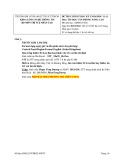
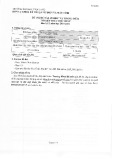


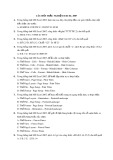

![Đề thi Tin học trình độ A Excel: Tổng hợp [mới nhất/chuẩn nhất]](https://cdn.tailieu.vn/images/document/thumbnail/2017/20170716/matthuytinh_007/135x160/1401500205541.jpg)
![Đề thi Tin học đại cương thực hành Excel: Tổng hợp đáp án [mới nhất]](https://cdn.tailieu.vn/images/document/thumbnail/2017/20170311/dinhthanhhuyenhvtc/135x160/6801489245610.jpg)
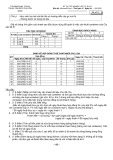


![Đề thi Excel: Tổng hợp [Năm] mới nhất, có đáp án, chuẩn nhất](https://cdn.tailieu.vn/images/document/thumbnail/2025/20251103/21139086@st.hcmuaf.edu.vn/135x160/61461762222060.jpg)


![Bài tập Tin học đại cương [kèm lời giải/ đáp án/ mới nhất]](https://cdn.tailieu.vn/images/document/thumbnail/2025/20251018/pobbniichan@gmail.com/135x160/16651760753844.jpg)
![Bài giảng Nhập môn Tin học và kỹ năng số [Mới nhất]](https://cdn.tailieu.vn/images/document/thumbnail/2025/20251003/thuhangvictory/135x160/33061759734261.jpg)
![Tài liệu ôn tập Lý thuyết và Thực hành môn Tin học [mới nhất/chuẩn nhất]](https://cdn.tailieu.vn/images/document/thumbnail/2025/20251001/kimphuong1001/135x160/49521759302088.jpg)


![Trắc nghiệm Tin học cơ sở: Tổng hợp bài tập và đáp án [mới nhất]](https://cdn.tailieu.vn/images/document/thumbnail/2025/20250919/kimphuong1001/135x160/59911758271235.jpg)


![Giáo trình Lý thuyết PowerPoint: Trung tâm Tin học MS [Chuẩn Nhất]](https://cdn.tailieu.vn/images/document/thumbnail/2025/20250911/hohoainhan_85/135x160/42601757648546.jpg)

